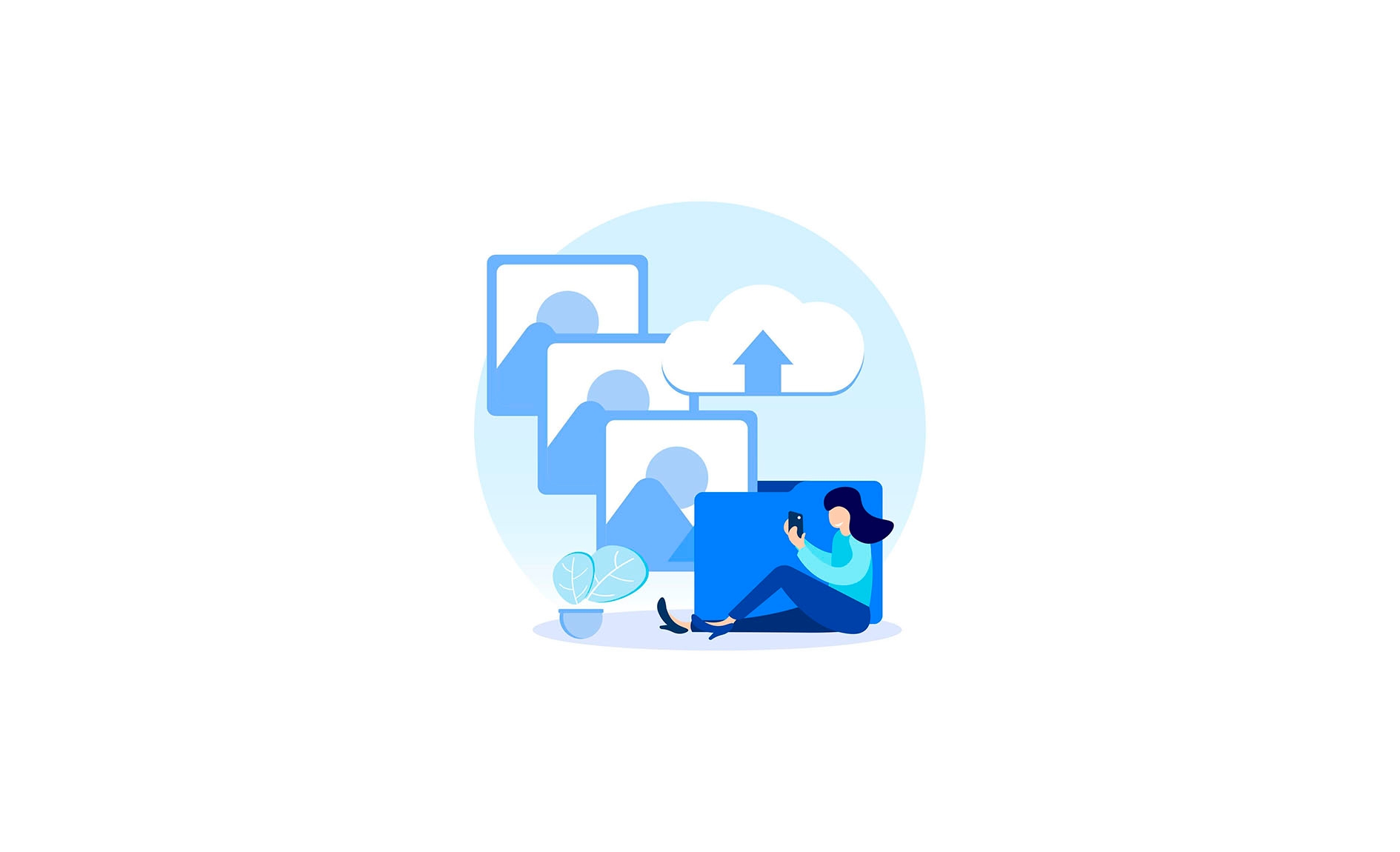
📱Настройка номеров сотрудников
Чтобы у каждого сотрудника вашей организации номер на площадках отображался индивидуально, зайдите "Управление"=>"Организация"=>"Номера для рекламы".
Проверьте, чтобы там не стояла галочка "Передавать в рекламу номера организации…". (Смотрите инструкцию настройка номеров организации)

По умолчанию используется основной номер сотрудника, указанный в его профиле. Нажать на профиль сотрудника=>"Настройки"=>"Профиль"

Или зайдите в Управление=>Организация=>Сотрудники=>Кнопка редактирования


Если вам нужно, чтобы на разные площадки передавались разные номера, то укажите их для каждой площадки. Как правило, это нужно для тех, кто использует функцию коллтреккинга и сквозной аналитики.
Зайдите в личный профиль сотрудника=>"Настройки"=>"Контакты", а также проверьте, чтобы не стояла галочка "Передавать в рекламу номера организации вместо моих…".
Чтобы у конкретного сотрудника вместо его номеров в рекламу отправлялись номера организации, поставьте галочку возле "Передавать в рекламу номера организации вместо моих" в личных настройках и нажмите "Сохранить". При этом имя сотрудника в рекламу также передаваться не будет.

Вы можете указать отдельные номера для презентаций/подборок и для мессенджеров (Telegram и WhatsApp).
Last updated